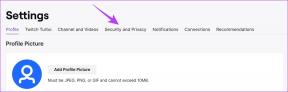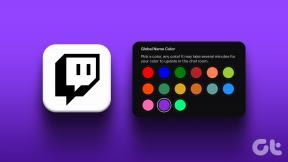So wiederholen Sie den letzten Befehl in Linux, ohne die Pfeiltasten zu verwenden
Verschiedenes / / November 28, 2021
So wiederholen Sie den letzten Befehl in Linux ohne die Pfeiltasten zu verwenden: Nun, manchmal möchten Sie den vorherigen Befehl auf der Befehlszeile wiederholen, wenn Sie mit Linux-Systemen arbeiten, und das auch ohne zu verwenden Pfeiltasten dann gibt es keine spezielle Möglichkeit, dies zu tun, aber hier bei Troubleshooter haben wir all die verschiedenen Möglichkeiten aufgelistet, um genau das zu tun Dies.
Um Befehle zu wiederholen, können Sie normalerweise das alte csh! Historienoperator „!!“ (ohne Anführungszeichen) für den neuesten Befehl, wenn Sie nur den vorherigen Befehl wiederholen möchten, können Sie !-2, !foo. verwenden für die neueste, beginnend mit dem Subsrting „foo“. Sie können auch den Befehl fc verwenden oder einfach :p verwenden, um den Verlaufsoperator zu drucken Anregung.
Inhalt
- So wiederholen Sie den letzten Befehl in Linux, ohne die Pfeiltasten zu verwenden
- Methode 1: Für csh oder eine beliebige Shell, die eine csh-ähnliche Verlaufsersetzung implementiert
- Methode 2: Verwenden Sie Emacs-Tastenkombinationen
- Methode 3: Verwenden Sie STRG + P, dann STRG + O
- Methode 3: Verwenden des fc-Befehls
- Methode 4: Verwenden Sie !
- Methode 5: Bei Verwendung von MAC können Sie den Schlüssel
So wiederholen Sie den letzten Befehl in Linux, ohne die Pfeiltasten zu verwenden
Sehen wir uns einige Möglichkeiten zum Abrufen von Befehlen an der Shell-Eingabeaufforderung an:
Methode 1: Für csh oder eine beliebige Shell, die eine csh-ähnliche Verlaufsersetzung implementiert
!! Drücken Sie dann die Eingabetaste ODER !-1. Drücken Sie dann die Eingabetaste oder Strg+P und drücken Sie dann die Eingabetaste
Notiz:!! oder !-1 wird für Sie nicht automatisch erweitert und bis Sie sie ausführen, kann es zu spät sein.
Wenn Sie bash verwenden, können Sie bind space: magic-space in ~/.bashrc einfügen, dann werden sie nach dem Befehl mit der Leertaste automatisch inline erweitert.
Methode 2: Verwenden Sie Emacs-Tastenkombinationen
Die meisten Shells, die über eine Befehlszeilen-Editierfunktion verfügen, die Emacs-Tastenzuordnungen unterstützt:
Strg+P nach oben. Unten Strg+N. Linke Strg+B. Rechte Strg+F. Home Strg+A. Beenden Sie Strg+E. Löschen Strg+D
Methode 3: Verwenden Sie STRG + P, dann STRG + O
Drücken Sie STRG + P, um zum letzten Befehl zu wechseln, und drücken Sie STRG + O, um die aktuelle Zeile auszuführen. Hinweis: STRG + O kann beliebig oft verwendet werden.
Methode 3: Verwenden des fc-Befehls
fc -e: -1 Zum Beispiel: $ echo "Fehlerbehebung" Fehlerbehebung $ fc -e: -1. echo "Fehlerbehebung" Fehlerbehebung
Lesen Sie auch, So stellen Sie Dateien aus verloren + gefunden wieder her
Methode 4: Verwenden Sie !
Für csh oder jede Shell, die eine csh-ähnliche History-Ersetzung implementiert (tcsh, bash, zsh), können Sie die !
Zum Beispiel: $ tail example.txt. $ weniger Datei.txt. $!ta. !ta würde tail example.txt ausführen
Methode 5: Bei Verwendung von MAC können Sie den Schlüssel
Sie können ?+R an 0x0C 0x10 0x0d binden. Dadurch wird das Terminal gelöscht und der letzte Befehl ausgeführt.
Das haben Sie erfolgreich gelernt So wiederholen Sie den letzten Befehl in Linux, ohne die Pfeiltasten zu verwenden Wenn Sie jedoch noch Fragen zu diesem Beitrag haben, können Sie sie gerne im Kommentarbereich stellen.